Hromadné úpravy pracovních položek v Azure Boards
Azure DevOps Services | Azure DevOps Server 2022 – Azure DevOps Server 2019
Hromadnou úpravu použijte, když potřebujete rychle provést stejnou změnu u mnoha pracovních položek. Můžete například chtít změnit prioritu několika chyb nebo znovu přiřadit několik úkolů stejnému členovi týmu. Pomocí webového portálu můžete rychle upravit jedno nebo více polí pro pracovní položky, které obsahují stejnou hodnotu.
Tip
Pokud chcete přidat pracovní položky hromadně nebo aktualizovat více polí různými hodnotami, použijte import CSV. Hromadné přidávání pracovních položek prostřednictvím webového portálu se nedá dokončit.
Hromadnou úpravou můžete upravovat pole a přidávat nebo odebírat značky. Můžete také změnit přiřazení práce nebo přesunout práci do určitého sprintu. Hromadnou úpravu můžete použít také ke změně typu pracovní položky nebo přesunutí pracovních položek do jiných projektů. Dostupné možnosti závisí na platformě, ze které pracujete, a na oprávněních přiřazených vám.
V tomto článku se dozvíte, jak provádět následující úlohy:
- Vícenásobný výběr pracovních položek ze seznamu a otevření místní nabídky
- Úprava jednoho nebo více polí několika pracovních položek
- Přiřazení práce z backlogu ke sprintu pomocí přetažení
- Přidání nebo odebrání značek z několika pracovních položek
Požadavky
Přístup k projektu: Přidá se do projektu.
Oprávnění:
Chcete zobrazit pracovní položky v tomto uzlu a upravit pracovní položky v tomto uzlu oprávnění nastavena na Povolit. Ve výchozím nastavení má skupina Přispěvatelé tato oprávnění. Další informace naleznete v tématu Nastavení oprávnění ke sledování práce.
Pokud chcete do pracovních položek přidat nové značky, musíte mít základní přístup nebo vyšší a oprávnění Vytvořit novou definici značky nastavenou na Povolit. Ve výchozím nastavení má skupina Přispěvatelé toto oprávnění.
Poznámka:
Zúčastněné strany nemůžou přidávat nové značky, i když je oprávnění explicitně nastaveno kvůli jejich úrovni přístupu. Další informace najdete ve stručné referenční příručce k přístupu pro účastníka.
Pracovní položky e-mailu: Všichni členové projektu, včetně členů skupiny Čtenáři , můžou odesílat e-maily obsahující pracovní položky.
Podporované úkoly
Členové týmu, kteří patří do skupiny Přispěvatelé, mohou provádět následující úkoly. Členové, kteří mají přístup účastníka, mohou spouštět akce s vícenásobným výběrem, hromadnou úpravou, změnou typu, e-mailem a kopírováním jako HTML / kopírováním do schránky. Další informace najdete v tématu Začínáme jako účastník.
Plocha
Úkol
Vícenásobný výběr pracovních položek
Propojit pracovní položky
Hromadné úpravy, aktualizace nebo odstranění
Kopírování, klonování, změna typu, přesunutí nebo e-mailových pracovních položek
Poznámka:
- U pracovních položek, jejichž typy pracovních položek patří do kategorie skrytých typů, nemůžete provádět určité funkce. Tato kategorie zahrnuje všechny pracovní položky, které sledují testy (například testovací případy, sdílené kroky a sdílené parametry), požadavky na kontrolu kódu a odpovědi a žádosti o zpětnou vazbu a odpovědi.
- Můžete zkopírovat nebo naklonovat jednu pracovní položku ze seznamu výsledků dotazu nebo z nabídky Akce ve formuláři pracovní položky. Pro jednu pracovní položku můžete provést pouze akci klonování nebo kopírování. Zvolte Kopírovat pracovní položku, pokud chcete vytvořit kopii pracovní položky a změnit její typ pracovní položky. Zvolte Klonovat, pokud chcete vytvořit další instanci pracovní položky beze změny typu pracovní položky.
- Musíte být členem skupiny Project Administrators nebo musíte mít udělená explicitní oprávnění k přesunutí pracovních položek.
Hromadná úprava více pracovních položek
Pokud chcete zahájit hromadnou úpravu, začněte tím, že vyberete pracovní položky, které chcete upravit. Vyberte je z výsledků dotazu nebo backlogu. Dotaz můžete vytvořit pomocí editoru dotazů nebo vyhledávacího pole. Další informace naleznete v tématu Definování dotazu pracovní položky.
Vícenásobný výběr pracovních položek v backlogu a backlogy sprintů funguje stejným způsobem jako vícenásobný výběr ve výsledcích dotazu.
Hromadnou úpravu můžete použít tak, že vyberete pracovní položky ze stránky backlogu nebo ze seznamu výsledků dotazu. V místní nabídce backlogu změňte prioritu backlogu několika položek: Změnit pozici nebo Přesunout do iterace. Potom je přiřaďte členu týmu, přesuňte je do jiného sprintu nebo je namapujte na funkci.
Možnosti nabídky, které můžete změnit v závislosti na platformě, ze které pracujete, a jestli pracujete ze stránky backlogu nebo ze seznamu výsledků dotazu.
Nabídka Backlog
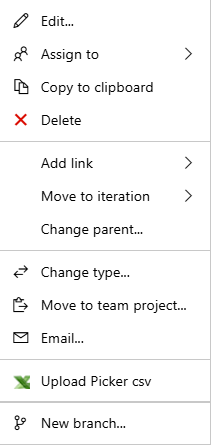
Nabídka vícenásobný výběr výsledků dotazu
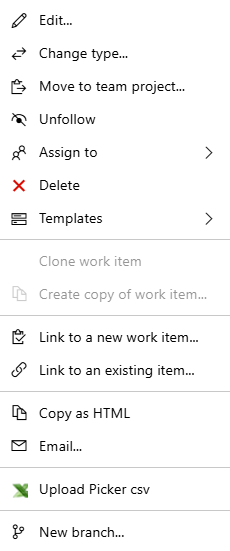
Výběr více položek a otevření místní nabídky
Pokud chcete vybrat několik položek v posloupnosti, vyberte první položku sekvence, podržte klávesu Shift a vyberte poslední položku sekvence. Pokud chcete vybrat několik položek, které nejsou sekvenční, podržte stisknutou klávesu Ctrl a vyberte položky, které se mají vybrat po druhé. Pokud je boční podokno povolené, můžete přetáhnout vybrané položky do nového umístění v backlogu nebo do jiného sprintu Planning .
Chcete-li otevřít místní nabídku, vyberte (![]() ) nebo (
) nebo (![]() ) a pak zvolte možnost z nabídky.
) a pak zvolte možnost z nabídky.
Tento příklad používá místní nabídku k přesunutí několika nesekvenčních položek do aktuálního sprintu.
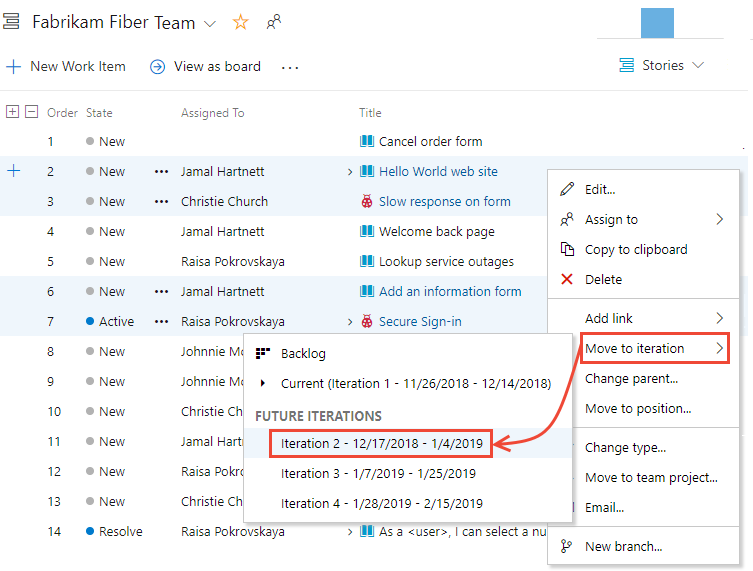
Tip
Pomocí funkce Vytvořit dotaz pomocí backlogu vytvořte dotaz s položkami backlogu. Potom můžete dotaz otevřít na webovém portálu nebo v Excelu a provést další hromadné aktualizace.
Změna přiřazení pracovních položek
Když vyberete pracovní položky, otevřete místní nabídku pro libovolnou vybranou položku a znovu je přiřaďte. Můžete je přiřadit členu týmu nebo jinému sprintu nebo iteraci najednou.

Další informace o polích Přiřadit k a Iterační cestě naleznete v tématu Pole Pracovního postupu a panelu a Dotaz podle oblasti nebo cesty iterace.
Úprava jednoho nebo více polí
Pokud chcete přiřadit nebo upravit několik polí, zvolte v místní nabídce některé z vybraných pracovních položek možnost Upravit . Zadejte hodnotu pro každé pole, které chcete aktualizovat.
Pro účely auditu můžete přidat popis úkolu hromadné aktualizace. Další informace o jednotlivých polích najdete v indexu pole Pracovní položka.
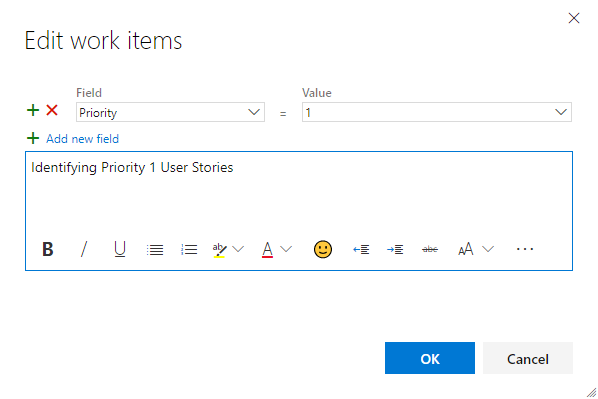
Na stránce s výsledky dotazu uložte všechny pracovní položky, které jste hromadně upravili. Při hromadné úpravě položek z backlogu se automaticky uloží. Pracovní položky zobrazené tučným písmem označují, že místní změny se neuloží do úložiště dat. Tlačítko Uložit položky může být na jiném místě v uživatelském rozhraní, než je znázorněno na následujícím obrázku v závislosti na rozložení prohlížeče a konkrétní používané verzi.
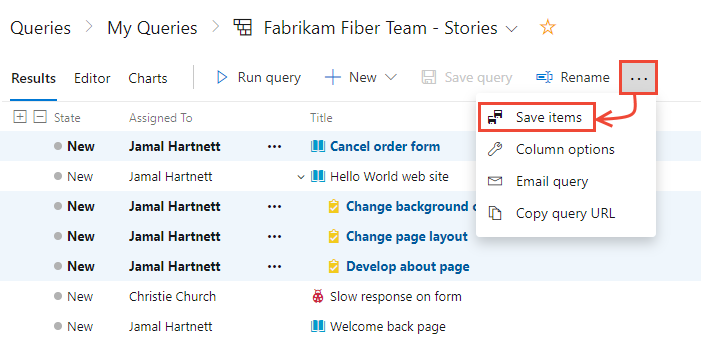
Přesunutí pracovních položek do sprintu
Z jakéhokoli backlogu produktu, sprintu nebo portfolia můžete přetáhnout seznam pracovních položek s více vybranými položkami a přetáhnout ho do sprintu v podokně Plánování a změnit jeho cestu iterace. Tato akce není podporována pro uživatele s přístupem účastníka .
Pokud chcete otevřít podokno Plánování , zvolte
 ikonu možností zobrazení a vyberte Plánování. Můžete nastavit probíhající položky na Zapnuto nebo Vypnuto.
ikonu možností zobrazení a vyberte Plánování. Můžete nastavit probíhající položky na Zapnuto nebo Vypnuto.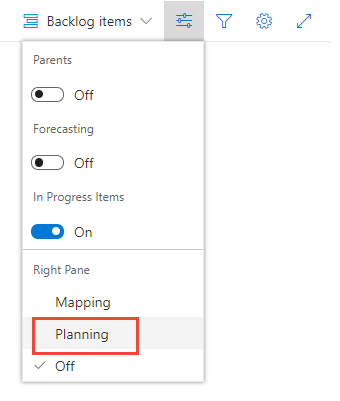
Zobrazí se sada sprintů vybraných pro váš tým. Pokud žádné sprinty nevidíte, můžete přidat sprinty nebo vybrat existující sprinty pro použití vašeho týmu. Postup najdete v tématu Správa časových os sprintů.
Položky z backlogu můžete přetáhnout do sprintu.
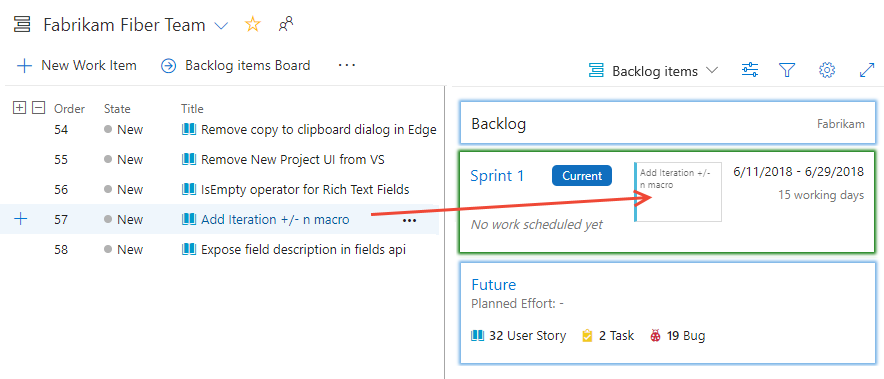
Tato akce aktualizuje cestu iterace položek backlogu a všech jejích podřízených úkolů na sprint, který jste vybrali.
Hromadné úpravy textových polí ve formátu RTF
Pole s formátováním podporují zadávání značek syntaxe HTML pro podporu formátování. Pole s formátovaným textem odpovídají polím Popis, Kritéria přijetí, Kroky úložišť a další položky uvedené v příkladových dotazech pro výběrová pole.
Hromadné aktualizace textového pole s formátováním můžete provést pomocí nástroje hromadné úpravy, výběru pole a zadání textu se syntaxí do pole Hodnota . Nebo můžete vytvořit šablonu pracovní položky s textem, který chcete použít, a dokončit hromadnou aktualizaci tak, že šablonu použijete na vybrané pracovní položky. Další informace naleznete v tématu Použití šablon pracovních položek.
Příklad použití šablon zobrazující položku syntaxe ve formátu HTML naleznete v části Ukázkové šablony pracovních položek, Přidání pokynů do pole s formátovaným formátem RTF.
Hromadné úpravy značek
V dialogovém okně Upravit pracovní položky vyberte Značky (Přidat) nebo Značky (Odebrat).
Tento příklad přidá značku Služby k vybraným pracovním položkám.

Související články
Pokud chcete přidat pole nebo přizpůsobit formulář pracovní položky, přečtěte si téma Přizpůsobení prostředí sledování práce. Použitá metoda závisí na modelu procesu, který podporuje váš projekt.
Migrace nebo změna velkého počtu pracovních položek
V případě velkého rozsahu se organizace přesune pomocí volání rozhraní REST API pro dávkové operace pracovních položek.
V tuto chvíli nemůžete přesunout pracovní položky do jiné organizace nebo kolekce. Informace o pracovní položce můžete migrovat jenom exportem a následným importem pomocí Excelu.
Přidání více hodnot do pole
Pokud jste implementovali vlastní ovládací prvek, který podporuje více hodnot, můžete pole hromadně upravit pomocí Excelu. Nemůžete ho změnit pomocí webového portálu. Pro pole můžete vybrat jenom jednu hodnotu.